Tìm kiếm nhiều:
Mục lục
ToggleMục đích của Bảng giá
- Xác định giá bán: Bảng giá là một công cụ quan trọng trong việc xác định giá bán của sản phẩm trong từng thời điểm tương ứng với mỗi giá khác nhau của sản phẩm
- Quản lý chính sách giá: Bảng giá giúp áp dụng chính sách giá khác nhau cho từng nhóm khách hàng (như khách hàng sỉ, đại lý), từng kênh bán hàng (bán online, mạng xã hội…)
- Điều chỉnh giá linh hoạt: Bảng giá cho phép nhà bán hàng dễ dàng điều chỉnh giá heo thời gian, mùa vụ, hoặc theo các chương trình khuyến mãi.
- Tối ưu hóa lợi nhuận: Bằng cách theo dõi và phân tích dữ liệu từ bảng giá, nhà bán hàng có thể điều chỉnh giá sao cho phù hợp với thị trường, tăng tính cạnh tranh; cũng như quyết định về sản phẩm mới, chiến lược marketing và các chương trình khuyến mãi.
- Giảm thời gian bán hàng: Thay vì phải tính toán nhập liệu lại giá cho từng sản phẩm để tạo đơn hàng, gây tốn kém thời gian, nhà bán hàng chỉ cần chọn bảng giá áp dụng là giá sản phẩm sẽ tự động thay đổi theo mong muốn
Ví dụ một đại lý bán và phân phối bia, nhà bán hàng có thể tạo ra các bảng giá như, Bảng giá bán sỉ, Bảng giá bán trên FB, Bảng giá cho khách quen, Bảng giá bán Tết,… Cứ mỗi bảng giá như vậy sẽ áp dụng từng thời điểm khác nhau, từng khách hàng khác nhau.
Các chức năng của Bảng giá trên Sipos bao gồm:
I. Danh sách Bảng giá
II. Thêm bảng giá
III. Chỉnh sửa bảng giá
IV. Xóa bảng giá
I. Quản lý Bảng giá
Để vào trang Danh sách Bảng giá: Ở menu bên trái, chọn Bán hàng => Cài đặt => Bảng giá
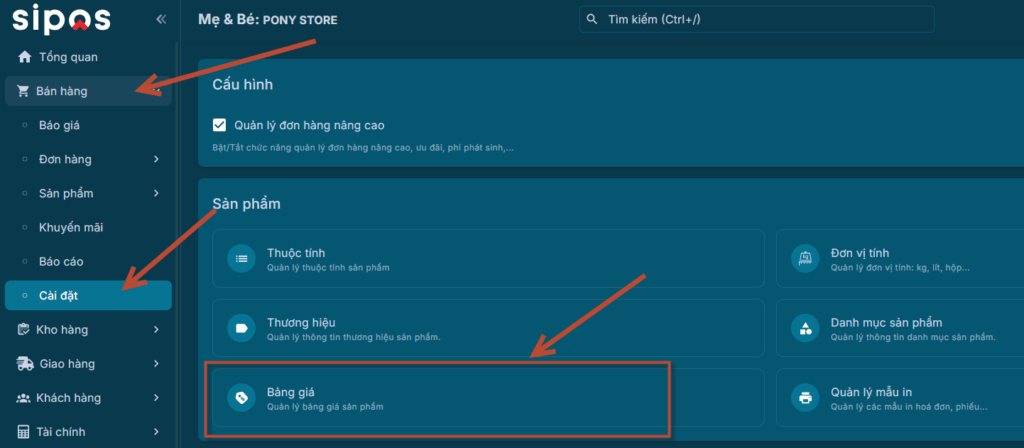
Tại bảng này, chúng ta có thể: tra cứu, tìm kiếm Bảng giá, Thêm mới, Chỉnh sửa, Xóa Bảng giá
II. Thêm Bảng giá
Ở trang Danh sách Bảng giá, bấm nút THÊM BẢNG GIÁ. Ở form Thêm Bảng giá sẽ có 2 TAB là: Thông tin chung và Quy tắc giá.
1. TAB Thông tin chung: nhập thông tin cơ bản của Bảng giá, bao gồm:
- Tên bảng giá (bắt buộc): tên hiển thị của Bảng giá.
- Thời gian hiệu lực (bắt buộc): là thời gian bắt đầu áp dụng Bảng giá.
- Thời gian hết hiệu lực: là thời gian hết hiệu lực Bảng giá. Nếu ô này không nhập thời gian, thì Bảng giá sẽ là vô hạn.
- Chi nhánh (bắt buộc): chọn chi nhánh để áp dụng Bảng giá này.
- Kênh bán hàng: chọn kênh bán hàng để áp dụng Bảng giá. Có thể chọn nhiều kênh bán hàng.
- Kích hoạt/Chưa kích hoạt: để kích hoạt sử dụng hoặc không sử dụng bảng giá.
2. TAB Quy tắc giá: thiết lập các quy tắc để áp dụng Bảng giá. Có thể thêm một hoặc nhiều quy tắc bằng cách bấm nút THÊM QUY TẮC GIÁ
Bấm mở Quy tắc giá để chỉnh sửa
Các thông tin bao gồm:
2.1 Tính giá theo
2.1.1 Giá cố định: là giá bán của sản phẩm sau khi áp dụng Bảng giá này
2.2.2 Giảm giá (%): giá của sản phẩm sẽ giảm theo Bảng giá này khi bán hàng
2.2.3 Theo công thức: Tùy thuộc vào bạn cài sẽ giảm giá trên giá bán hay giá gốc sản phẩm và có phụ phí hay không
2.2 Điều kiện áp dụng
Sau khi cài đặt quy tắc tính giá ở trên thì tiếp theo sẽ bắt đầu thiết lập sản phẩm nào được sử dụng quy tắc đó. Có 4 cách thêm sản phẩm được áp dụng quy tắc:
2.2.1 Tất cả sản phẩm: tên như ý nghĩa, tất cả sản phẩm đang bán sẽ được áp dụng quy tắc này
2.2.2 Danh mục sản phẩm: tất cả sản phẩm thuộc danh mục được chọn sẽ được áp dụng giá
2.2.3 Sản phẩm: sản phẩm được chọn sẽ được áp dụng giá
2.2.4 Phiên bản của sản phẩm: là áp dụng cho phiên bản nhà bán hàng chọn, tiến hành tìm kiếm tên sản phẩm, sau đó chọn phiên bản mong muốn
2.3 Thời gian hiệu lực là thời gian bắt đầu và kết thúc của Quy tắc giá đang được tạo (chỉ được chọn áp dung trong khoảng thời gian hiệu lực của Bảng giá)
III. Chỉnh sửa bảng giá
Bước 1: Tại Danh sách bảng giá, chọn hình cây bút tại mỗi Bảng giá để vào chỉnh sửa
Bước 2: Chỉnh sửa các ô giống như các bước Thêm Bảng giá
Bước 3: Bấm nút CHỈNH SỬA BẢNG GIÁ để lưu lại thông tin
IV. Xóa Bảng giá
Bấm vào nút hình sọt rác để xóa Bảng giá
- Báo giá
- Sản phẩm dịch vụ theo gói
- Sản phẩm dịch vụ tính giờ
- Thiết lập công nợ, chính sách thanh toán
- Chấm công
- Bán hàng tại quầy – Mô hình bán lẻ (máy POS)
- Bán hàng tại quầy – máy POS
- Báo cáo
- Vận đơn
- Quản lý Đơn hàng
- Cấu hình bán hàng máy POS
- Quản lý Chương trình Khuyến mãi
- Tổng quan Khuyến mãi
- Đặt phòng, đặt bàn
- Quản lý Khu vực Phòng/Bàn
- Quản lý Phòng/Bàn
- Quản lý Sản phẩm
- Quản lý Mẫu in
- Phương thức Giao hàng
- Phương thức Thanh toán
- Quản lý Thuế
- Tài khoản Ngân hàng
- 03 bước cần làm khi bắt đầu để tối ưu bán hàng
- Giới thiệu các thiết lập cơ bản bắt đầu bán hàng
- API Key
- Quản lý Chi nhánh
- Thông tin Cửa hàng
- Quản lý Bảng giá
- Quản lý Đơn vị tính
- Quản lý Danh mục
- Quản lý Thương hiệu
- Quản lý Nhóm lựa chọn
- Quản lý Thuộc tính sản phẩm
- Quản lý Thực đơn/Bộ sưu tập